
GestureSign鼠标手势控制软件绿色版下载 v7.5 中文版
大小:958 MB更新日期:2020-12-04 08:39:21.000
类别:杂类工具
 228
228 38
38分类

大小:958 MB更新日期:2020-12-04 08:39:21.000
类别:杂类工具
 228
228 38
38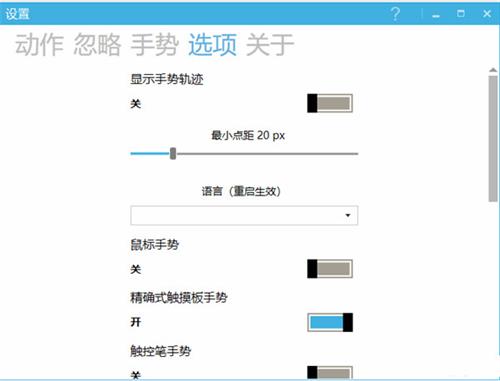
GestureSign绿色版是一款能够给用户的办公效率带来提升的鼠标手势控制软件,使用这款软件用户就可以通过一些简单的线段来开启一个应用程序或者是完成一个字符的输入,让用户的工作效率得以提升。GestureSign这款软件只需要提前将快捷方式参数预设好,就可以完成想要的操作方式,非常的方。有需要的朋友可以来本站下载这款软件。
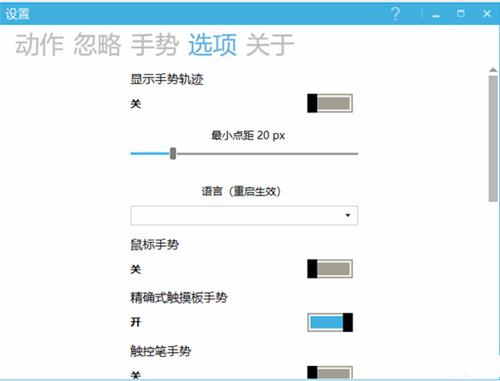
GestureSign中文版这款软件能够给用户在电脑上面玩转出更多的花样,且支持Windows操作系统目前所有的版本型号,用户可以放心的使用。
支持触摸屏、触控板、触控笔和鼠标手势。
支持全局手势,在全屏App和桌面环境下都可使用。
支持自定义手势轨迹。
支持最多三重手势。
支持设置鼠标手势起止坐标划分区域。
支持设置划词调用浏览器打开百度、Google等搜索。
可对限定的程序设定动作。
可指定例外的程序。
可设置全屏禁用手势。
1、GestureSign 支持丰富的内置命令,比如放大窗口、调节亮度等,还有效用以一敌百的「发送快捷键」,意味着类似于 Alt + F4 一类的常用快捷键都能通过一个手势来完成!
2、GestureSign 的主界面带着浓浓的 WP 风,以便触摸操作。而设置项非常简单,从左到右依次对应手势动作设置、已设手势预览、忽略程序名单、轨迹外观及其他设置这几个页面。
3、手势直接录制是 GestureSign 最值得称道的地方,你不仅可以在录制时直接体会手势本身是否足够顺手,还可以通过多达十指触控配合「点、划、闭合、旋转」技巧玩出万千花样。
1、进入学习模式
进入学习模式:运行程序后,长按任务栏的GestureSign图标,弹出菜单后点击“学习模式”,图标变绿,进入学习手势模式。
2、画出手势
用手指在屏幕画出手势图案。
3、为该手势图案命名
输入名称,比如下图的“e”。点击“保存”保存手势。 或点击“新建动作”,打开“添加动作”窗口以添加一个新动作(具体见下文)。
4、关闭“学习模式”
最后需要退出“学习模式”才能使用手势。 双击任务栏里的托盘图标,恢复正常模式。
关闭手势识别
如果想停止手势识别功能,可双击任务栏的图标。图标变红,表明手势识别已禁用。
相关下载

文件名提取器软件下载 v1.0.0.1 免费绿色版2.3M | v1.25
下载
小米助手PC版官方下载 v3.2.522.32 完整版2.3M | v1.25
下载
飞鸽传书官方绿色版下载 v5.1.201202 免费版2.3M | v1.25
下载
小米助手官方最新版下载 v3.0 电脑版2.3M | v1.25
下载
酷我畅听最新版下载 v9.0.5.0 pc电脑版2.3M | v1.25
下载
太极图片转换器绿色官方版下载 v1.0 免费版2.3M | v1.25
下载
转易侠HEIC转换器官方最新版下载 v2.2.0.0 免费版2.3M | v1.25
下载
desktopcal桌面日历官方最新版下载 v2.3.94.5432 免费版2.3M | v1.25
下载
NCM文件批量转换器绿色官方版下载 v20181220 免费版2.3M | v1.25
下载
风灵月影修改器官方通用版下载 v1.0.0.8791 定制版2.3M | v1.25
下载
山东潍坊联通 网友 夜之潘多拉
下载挺快的
天津移动 网友 一剑倾城
支持支持!
新疆乌鲁木齐电信 网友 当时明月在
玩了半天有点累,休息下来评论下
河南平顶山移动 网友 梵音战阁
废话,非常好玩。
陕西西安电信 网友 至少、还有你
还在研究游戏中,很多功能不会玩~~